Fotografija profila v vašem Google Računu se uporablja v vseh Googlovih storitvah, vključno z Gmailom, YouTube, Google Meet, Hangouts in drugimi. Če pa ga ne želite pokazati drugim, imate vedno možnost izbrisati fotografijo Google profila vašega računa. Tu vam bomo povedali preprost način odstranite sliko profila iz Google Računa v računalniku, Androidu in iOS-u.
kako preklicati račun Amazon Audible
Preberite tudi | Kako spremeniti privzeti Google Račun v vašem Androidu
Odstranite sliko profila iz Google Računa
Kazalo
Veliko ljudi med ustvarjanjem računa doda slike v svoj Google profil. Vendar ga bodo morda pozneje želeli spremeniti ali izbrisati iz svojega profila. Če želite odstraniti fotografijo svojega profila v Googlu, vendar niste prepričani, kako to storiti, upoštevajte spodnje metode glede na napravo, ki jo imate.
V računalniku (splet)
Sledite spodnjim korakom, da fotografijo Google profila enostavno izbrišete prek spletnega brskalnika v računalniku.
- Odprite brskalnik in se odpravite na accounts.google.com .
- Prijavite se s svojim računom, če že niste.
- Kliknite na Osebni podatki na stranski vrstici na levi.

- Na naslednjem zaslonu se pomaknite navzdol in kliknite Pojdi na O meni.

- Tukaj kliknite Profilna slika .

- Zdaj kliknite Odstrani pod fotografijo.

Vaša fotografija profila bo zdaj takoj odstranjena iz vašega Google Računa. Ne bo več prikazan v Gmailu, YouTubu, pogovorih Hangouts, Google Meet ali drugih Googlovih storitvah. Fotografijo lahko dodate ali spremenite pozneje, tako da ponovite zgornje korake.
Zgornje korake lahko uporabite tudi v katerem koli brskalniku v sistemu Android ali iPhone.
V sistemu Android



- Odprto Nastavitve v telefonu Android.
- Pojdite na Google oddelku.
- Kliknite na Upravljajte svoj Google Račun .
- Zdaj preklopite na Osebni podatki zavihek.
- Pomaknite se na dno in kliknite Pojdi na stran O meni .
- Dotaknite se fotografije profila in izberite Ni fotografije .
Če možnosti ne najdete, kliknite »Upravljanje slike profila« in jo nato odstranite. Vaša fotografija Googlovega profila je bila zdaj uspešno izbrisana in ne bo več vidna drugim.
V sistemu iOS (iPhone / iPad)



- Odprite Gmail v iPhonu ali iPadu.
- Kliknite meni zgoraj levo in izberite Nastavitve .
- Izberite svoj Google Račun in kliknite Upravljajte svoj Google Račun .
- Preklopite na Osebno zavihek.
- Klikni Pojdi na stran O meni na dnu strani.
- Tukaj kliknite svojo sliko profila.
- Nato kliknite Upravljajte sliko profila in odstranite fotografijo Google profila.
Če imate pri tej metodi težave, lahko svojo Googlovo fotografijo odstranite tako, da sledite prvi metodi prek brskalnika v iPhonu.
Zavijanje
Upam, da zdaj veste, kako odstraniti sliko profila iz Google Računa. Korake lahko uporabite tudi za spreminjanje fotografije, namesto da bi jo izbrisali - vse, kar morate storiti, je, da uporabite možnost »Spremeni«. Kakor koli, če imate še kakšne druge dvome ali vprašanja, se obrnite na spodnje komentarje.
Preberite tudi Google lahko izbriše vaš Google Račun po 1. juniju 2021: Kako to ustaviti .
Facebook komentarjiLahko nas spremljate tudi za takojšnje tehnične novice na Google News ali za nasvete in trike, preglede pametnih telefonov in pripomočkov se pridružite GadgetsToUse Telegram Group ali pa se naročite na najnovejše pregledne videoposnetke Pripomočki za uporabo kanala Youtube.






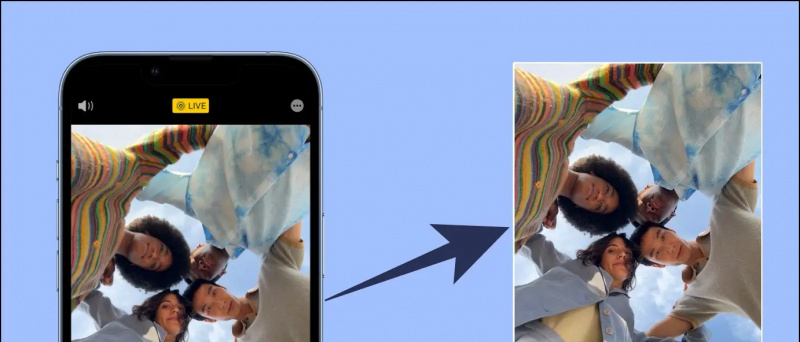
![[Rešeno] Kako naj Cortana deluje v sistemu Windows Phone 8.1 zunaj ZDA](https://beepry.it/img/featured/93/how-make-cortana-work-windows-phone-8.png)





